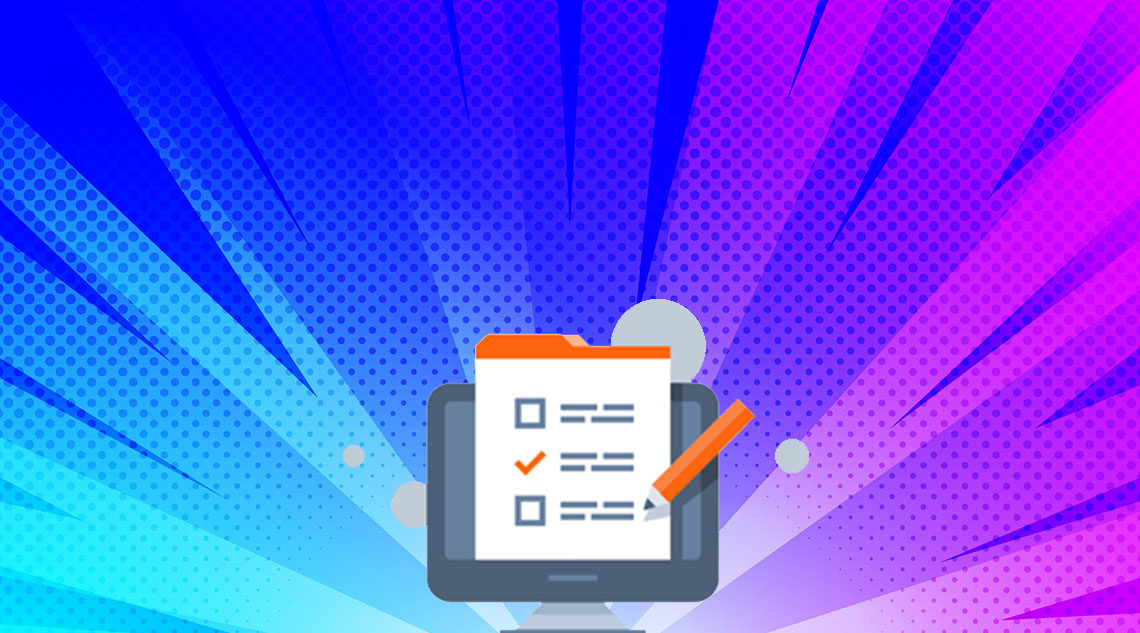
Хотите отследить и сократить отказ от форм в WordPress?
Отказ от форм приводит к снижению конверсии и снижению доходов. Не было бы замечательно, если бы вы могли отслеживать оставление формы и восстанавливать заброшенные выводы формы.
В этой статье мы покажем вам, как легко отслеживать и сокращать потери форм в WordPress.
^
Что такое оставление формы?
Отказ от формы – это термин, используемый для описания ситуаций, когда пользователь покидает форму, не отправляя ее. Это может быть связано с неправильной формой, плохим пользовательским интерфейсом или неизвестными причинами, такими как изменение мнения пользователей.
Это относится к любой форме на вашем сайте. Это может быть ваша форма рассылки по электронной почте, форма оформления заказа WooCommerce, контактная форма и многое другое.
Если пользователи дойдут до формы и решат не заполнять ее или оставить ее на полпути, тогда отказ от формы.
Почему вам нужно уменьшить количество оставленных форм
Формы действительно важны для успеха любого сайта. Вы нуждаетесь в них, чтобы расширить свой список адресов электронной почты, увеличить количество конверсий электронной коммерции и развивать свой бизнес.
Тем не менее, более 77% онлайн-покупателей отказываются от своих форм оформления заказа. Это много денег с точки зрения незаконченных продаж.
Отслеживание отказа от формы помогает вам оставаться на вершине своей игры.
Во-первых, вы сможете выяснить, какие формы часто заброшены. После этого вы можете выяснить, что вы можете сделать, чтобы сделать их лучше.
При этом давайте начнем с части отслеживания формы.
Отслеживание форм оставления в WordPress
Лучший способ отследить отказ от форм на вашем сайте WordPress – использовать MonsterInsights.
Это плагин # 1 Google Analytics для WordPress, позволяющий легко отслеживать трафик с помощью Google Analytics.
Вам понадобится хотя бы их Pro-план для доступа к дополнению формы.
Во-первых, вам необходимо установить и активировать плагин MonsterInsights. Для получения более подробной информации, смотрите наше пошаговое руководство по установке плагина WordPress.
После активации перейдите на страницу Insights »Настройки, чтобы ввести свой лицензионный ключ. Вы можете найти эту информацию под своей учетной записью на сайте MonsterInsights.
^
Если у вас уже есть аккаунт Google Analytics, вы можете просто подключиться к нему с помощью мастера настройки MonsterInsights.
^
Если у вас нет учетной записи Google Analytics или вам нужны более подробные инструкции, ознакомьтесь с руководством для начинающих по установке Google Analytics в WordPress.
После того, как вы настроили MonsterInsights, пришло время настроить отслеживание формы.
Просто перейдите на страницу Insights »Addons, прокрутите вниз до дополнения Forms и затем нажмите на кнопку Install.
^
После того, как вы установили и активировали аддон форм, MonsterInsights автоматически обнаружит ваш плагин для форм WordPress и включит отслеживание форм.
Вы можете проверить это, посетив страницу Insights »Settings и перейдя на вкладку« Conversions ». Отсюда вы можете увидеть свой конструктор форм, указанный под опцией «Включить отслеживание конверсий форм».
^
Теперь, когда все настроено, вам просто нужно подождать несколько часов, пока MonsterInsights соберет данные, пока ваши пользователи заполняют формы на вашем сайте.
Просмотр отчетов формы в MonsterInsights
MonsterInsights позволяет легко понять отчеты Google Analytics. Аддон формы показывает, как пользователи вашего сайта взаимодействуют с формами с точки зрения конверсий и отказа от форм.
Просто перейдите на страницу Insights »Reports и перейдите на вкладку формы.
^
На своем веб-сайте вы увидите список форм с их показами, показателями конверсии и коэффициентами конверсии.
Вы можете увидеть формы с более высоким показом и низким коэффициентом конверсии. Это формы, которые ваши пользователи просматривают, но не заполняют.
Давайте выясним, что мешает пользователям заполнять эти формы.
Восстановление записей заброшенных форм с помощью WPForms
WPForms – лучший плагин для контактной формы WordPress на рынке.
Он поставляется с надстройкой для оставления форм, которая помогает отслеживать оставленные формы и даже позволяет сохранять частичные записи. Затем вы можете обратиться к этим пользователям в качестве потенциальных клиентов.
Вам понадобится, по крайней мере, их Pro-план, чтобы получить доступ к дополнению Form Abandonment.
Сначала вам нужно установить и активировать плагин WPForms. Для получения более подробной информации, смотрите наше пошаговое руководство по установке плагина WordPress.
После активации вам необходимо зайти на страницу WPForms »Настройки, чтобы ввести свой лицензионный ключ. Вы можете найти эту информацию в своей учетной записи на сайте WPForms.
^
Затем перейдите к WPForms »Addons и установите Add Abandonment Addon.
^
После этого вы готовы создавать формы, которые могут автоматически сохранять оставленные формы.
Просто зайдите на WPForms »Добавить новую страницу, чтобы создать свою первую форму.
^
Вас попросят указать название для вашей формы, а затем выбрать шаблон. WPForms поставляется с некоторыми готовыми шаблонами для различных сценариев. Вы также можете использовать пустой шаблон для создания формы с нуля.
Далее WPForms загрузит записи формы. Вы можете редактировать существующие записи, нажав на них. Вы также можете перемещать их вверх и вниз или добавлять новые поля из левого столбца.
^
Как только вы будете удовлетворены записями формы, перейдите на вкладку «Настройки» в левом столбце и затем выберите «Отказ от участия».
^
Отсюда вы можете включить функцию отказа от формы для этой конкретной формы. После этого вы можете сохранить свою форму и выйти из интерфейса разработчика.
Далее, давайте добавим эту форму на ваш сайт WordPress. Просто отредактируйте сообщение или страницу, где вы хотите добавить форму, а затем добавьте блок WPForms в редактор содержимого.
^
После этого просто выберите форму, которую вы создали ранее из выпадающего меню. Теперь вы можете сохранить или опубликовать свой пост или страницу.
Теперь дайте вашей форме несколько дней для сбора записей. После этого вы можете перейти на страницу WPForms »Записи, чтобы увидеть все записи формы.
^
Вы увидите отказ от статуса записей, в которых пользователь решил оставить форму без отправки.
Вы можете нажать на записи, чтобы просмотреть захваченные данные вашей оставленной формы.
Советы по сокращению оставления форм в WordPress
До сих пор мы узнали, как отслеживать и восстанавливать оставленные формы в WordPress.
Давайте поговорим о том, как уменьшить количество оставленных форм.
Во-первых, вам нужно выяснить, почему форма не так хорошо конвертируется. Вам не нужно делать обоснованное предположение, когда есть реальные тесты, которые вы можете запустить в первую очередь.
1. Улучшите скорость страниц формы
Скорость – одна из главных причин, по которой пользователи отказываются от корзин покупок и онлайн-форм.
Согласно исследованию StrangeLoop, задержка загрузки страницы в 1 секунду может привести к потере конверсий на 7%, уменьшению числа просмотров страниц на 11% и снижению удовлетворенности клиентов на 16%.
^
Проверьте страницы, содержащие ваши формы, на скорость и производительность, используя онлайн-инструмент для проверки скорости.
Если страницы формы загружаются медленно, вам нужно следовать нашему руководству по оптимизации скорости WordPress, чтобы повысить производительность.
2. Создавайте лучшие формы
Как владелец сайта, вы хотите собрать как можно больше информации о пользователях, чтобы лучше их обслуживать.
Однако это может сделать ваши формы длиннее, и пользователям не нравятся длинные формы.
Вот несколько вещей, которые вы можете сделать, чтобы улучшить свои формы.
Удалите ненужные поля формы. Это те поля формы, которые вам не нужны и без которых вы не можете обойтись.
Используйте многостраничные формы. Если вам нужно создавать более длинные формы, попробуйте многостраничные формы. Их легче заполнить и обеспечить гораздо лучший пользовательский опыт.
По возможности используйте целевые страницы формы. Использование целевых страниц формы позволяет убрать помехи с экрана, которые могут отвлекать пользователей.
Используйте стили разговорной формы, чтобы сделать ваши формы интерактивными и радостными.
3. Используйте программное обеспечение для оптимизации конверсий
Если вы серьезно настроены повысить конверсию форм, вам необходимо начать использовать OptinMonster.
Это лучшее на рынке программное обеспечение для оптимизации конверсии, которое помогает вам конвертировать посетителей сайта в подписчиков и клиентов.
OptinMonster поставляется с всплывающими окнами с намерением выхода. Это позволяет показывать целевые всплывающие окна пользователям, когда они собираются покинуть страницу. Использование этого на страницах формы поможет вам значительно сократить количество оставленных форм на вашем сайте.
Выйти из всплывающего окна
Подробные инструкции см. В этом руководстве о том, как создать всплывающее окно с использованием OptinMonster.
Мы надеемся, что это руководство помогло вам узнать, как отслеживать и сокращать отказ от форм в WordPress. Возможно, вы также захотите ознакомиться с нашими предложениями по лучшим почтовым маркетинговым услугам и лучшим телефонам для малого бизнеса.


